Замените командну линију са ПоверСхелл-ом и обрнуто у оперативном систему Виндовс 10
ПоверСхелл(PowerShell) и Цомманд Промпт(Command Prompt) су алати командне линије уграђени у Виндовс(Windows) , а оба су доступна из Повер Усер менија(Power User Menu) у Виндовс 10(Windows 10) и Виндовс 8(Windows 8) . Међутим, можете користити тај мени да приступите само једном од њих у исто време у зависности од тога како је ваш рачунар подешен.
Ако сте попут већине корисника рачунара и имате тенденцију да чешће отварате командну линију(Command Prompt) у односу на ПоверСхелл(PowerShell) , може бити од велике помоћи да натерате Повер Усер мени(Power User Menu) да понуди командну линију(Command Prompt) тако да можете да је отворите прилично лако у било ком тренутку.

Замена ПоверСхелл(PowerShell) -а за командну линију(Command Prompt) је лак и једноставан задатак. Не морате да знате ништа о командама које су подржане у тим програмима нити морате да копате превише у Виндовс(Windows) подешавања да бисте извршили промену.
Све што треба да урадите је да приступите подешавањима траке задатака и онемогућите опцију ПоверСхелл(PowerShell) . Враћање подешавања да бисте се вратили на коришћење ПоверСхелл(PowerShell) -а из менија за напредне кориснике(Power User Menu) , једноставно је као и поништавање подешавања.
Note: If you’re not familiar, the Power User Menu is accessible by right-clicking the Start button. You can also get there by executing the Win+X keyboard shortcut .
Пребаците ПоверСхелл(Switch PowerShell) и командну линију(Command Prompt)
Да бисте уклонили ПоверСхелл(PowerShell) из менија ПоверСхелл(Power User Menu) у корист командне линије(Command Prompt) , кликните десним тастером миша на празну област Виндовс 10(Windows 10) траке задатака (мени који садржи сат и иконе отвореног програма) и изаберите Подешавања траке задатака(Taskbar settings) .

У оперативном систему Виндовс 8(Windows 8) не постоји таква опција на траци задатака. Уместо тога, идите на Својства(Properties) , овако:

Када се отвори прозор Виндовс 10 (Windows 10) траке задатака(Taskbar) , искључите поставку која се зове Замени командну линију са Виндовс ПоверСхелл (Off)Replace Command Prompt with Windows PowerShell in the menu when I right-click the start button or press Windows key+X .

Ако користите Виндовс 8(Windows 8) , уместо тога отворите картицу Навигација(Navigation) и уклоните квачицу поред Replace Command Prompt with Windows PowerShell in the menu when I right-click the lower-left corner or press Widows key+X .

За Виндовс 10(Windows 10) , не морате да сачувате промене или поново покренете рачунар да би ово ступило на снагу. Само(Just) изађите из прозора траке задатака(Taskbar) и кликните десним тастером миша на дугме Старт(Start) да бисте видели две нове опције: командни редак(Command Prompt) и командни редак (администратор)(Command Prompt (Admin)) .
Корисници Виндовс 8 треба да изаберу ОК(OK) у прозору са својствима траке задатака да би сачували промене.
Савет: Ово можете да поништите у било ком тренутку тако што ћете ту поставку укључити (Виндовс 10) или вратити поље за потврду (Виндовс 8), што ће ПоверСхелл ставити у ПоверСхелл мени уместо у командни редак.(Tip: You can undo this at any time by turning that setting to the On position (Windows 10) or putting a check back in box (Windows 8), which will put PowerShell in the Power User Menu instead of Command Prompt.)
Постоји ли Виндовс 7 метода?(Is There a Windows 7 Method?)
Можда се питате зашто не помињемо како да замените ПоверСхелл(PowerShell) и командну линију(Command Prompt) у оперативном систему Виндовс 7(Windows 7) . Нажалост, не постоји Повер Усер Мену(Power User Menu) уграђен у Виндовс 7(Windows 7) јер је алатка доступна само у Виндовс 10(Windows 10) и Виндовс 8(Windows 8) .
Међутим, постоје програми независних произвођача које можете инсталирати за Виндовс 7(Windows 7) и старије верзије Виндовс(Windows) - а који вам омогућавају да симулирате Повер Усер Мену(Power User Menu) . Једном инсталиран, можете да кликнете десним тастером миша на програм у пољу за обавештавање у оперативном систему Виндовс 7(Windows 7) да бисте видели мени сличан Повер Усер Мену(Power User Menu) и лако приступили обиљу системских алата укључујући командну линију(Command Prompt) .
Један такав програм је ВинПлусКс(WinPlusX) . Ради на Виндовс 7(Windows 7) па до Виндовс КСП(Windows XP) .

Као што видите изнад, ВинПлусКс(WinPlusX) пружа пречицу не само за командну линију(Command Prompt) , већ и за бележницу(Notepad) , уређивач регистра(Registry Editor) , претрагу(Search) , опције напајања(Power Options) и још много тога. Ако отворите опције програма, можете чак додати сопствене пречице или уклонити било коју од већ постојећих пречица.
Да ли је ово прави Повер Усер мени(Power User Menu) за Виндовс 7(Windows 7) ? Не баш, пошто један заправо не постоји. Међутим, ради скоро једнако добро и не мора га чак ни инсталирати. Потпуно је преносив и чува промене у Виндовс регистру(Windows Registry) .
Други начини за отварање командне линије(Other Ways to Open Command Prompt)
Коришћење менија Повер Усер(Power User Menu) за отварање командне линије(Command Prompt) је заправо само један од многих метода за покретање алата командне линије. Некима је најлакше да га отворе помоћу менија, али постоје и други начини за покретање командног ретка(other methods to launching Command Prompt) који вам се више свиђају.
На пример, можете да извршите команду цмд(cmd) у дијалогу Покрени(Run) да бисте брзо отворили командну линију(Command Prompt) у било ком тренутку.

Пошто је дијалогу Покрени(Run) могуће приступити брзом пречицом на тастатури(quick keyboard shortcut) ( WIN+R ), можете видети зашто је то преферирани метод за неке људе.
Други начин да дођете до командне линије(Command Prompt) у оперативном систему Виндовс 10(Windows 10) , Виндовс 8 или Виндовс 7 је да потражите командни(command ) редак у менију Старт . (Start)Видећете да се алатка приказује у резултатима и можете да притиснете Ентер(Enter) или да кликнете/тапнете на њу да бисте је покренули.
Ово је такође најбољи начин да отворите администраторску командну линију(Administrator command prompt) , која је потребна када се обављају одређени задаци у Виндовс(Windows) -у .

Још један начин је да направите пречицу на радној површини која показује на цмд(cmd) , а затим је или задржите тамо или је закачите на траку задатака за брзу пречицу једним кликом до командне линије(Command Prompt) .
Коначно, можете користити Таск Манагер(Task Manager) да отворите командну линију(Command Prompt) . Овај метод је користан ако се ваш рачунар срушио до те мере да обичан оквир за дијалог Покрени(Run) , радна површина и мени Старт(Start) нису видљиви.
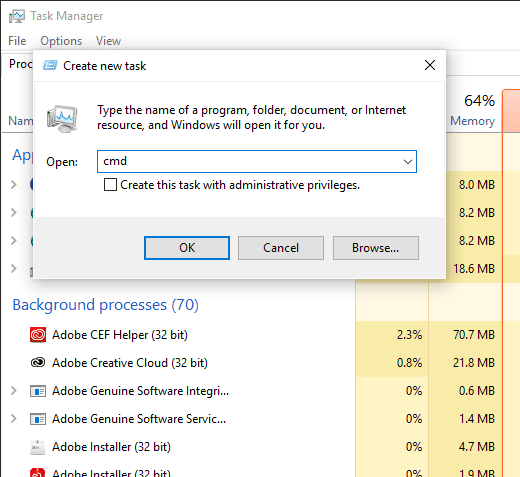
Само идите на Датотека(File ) > Покрени нови задатак(Run new task) (или Нови задатак (Покрени...)(New Task (Run…)) за Виндовс 7(Windows 7) ) да бисте видели оквир за текст у који можете да унесете цмд(cmd) да бисте покренули командну линију.
Related posts
Замените командну линију са ПоверСхелл-ом у ВинКс менију у оперативном систему Виндовс 10
Замените Поверсхелл командном линијом у Виндовс 10 Старт менију
Замените ПоверСхелл командном линијом у контекстуалном менију у оперативном систему Виндовс 10
Омогућите или онемогућите застарелу конзолу за командну линију и ПоверСхелл у оперативном систему Виндовс 10
8 функција које су нове у Виндовс 10 командној линији и ПоверСхелл-у?
Како пронаћи и заменити текст у бележници у оперативном систему Виндовс 10
Како креирати више фасцикли одједном -
Конвертујте датотеку ПоверСхелл скрипте (ПС1) у ЕКСЕ помоћу ИЕкпресс-а у оперативном систему Виндовс 10
Како поново инсталирати све Виндовс 10 подразумеване апликације помоћу ПоверСхелл-а
Како прилагодити командни редак (цмд) у оперативном систему Виндовс 10
Користите командну линију за снимање ИСО датотека у оперативном систему Виндовс 10
Додајте контролну таблу и командну линију у ВинКс мени у оперативном систему Виндовс 10
34 пречице на тастатури за командну линију оперативног система Виндовс 10
Како деинсталирати ПоверСхелл у оперативном систему Виндовс 10
Онемогућите померање унапред у ЦМД-у и ПоверСхелл-у у оперативном систему Виндовс 10
Приступите ФТП серверу користећи командну линију у оперативном систему Виндовс 10
Пречице за УЕФИ БИОС и Виндовс 10 окружење за опоравак
5 начина за отварање повишене командне линије у оперативном систему Виндовс 10
Како пронаћи и онемогућити веб камере користећи ПоверСхелл у оперативном систему Виндовс 10
Покрените ПоверСхелл скрипте локално без пријављивања у Виндовс 10
